欲しい情報だけで売上レポートを作るためには!?カスタム売上レポート
レポートに出力できるバリエーションは多種多様、サイトの分析を強化!
レポートに出力できるバリエーションは多種多様、サイトの分析を強化!
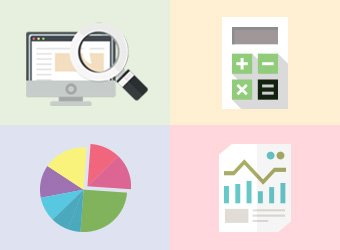
ebisumartの「売上レポート」機能をさらに強化した「カスタム売上レポート」機能を、ebisumartオプション機能としてリリースしました。
従来は、解析項目が「月次・年次・商品属性…」など、限られた項目でのレポート機能でしたが、「カスタム売上レポート」がリリースされたことにより、解析項目やレポートに出力する項目を、EC運営者が自由に選んでレポートを出力することが可能になります。
店舗売上データの「集計基軸」と、レポートに出力する「出力項目」を運営者ご自身でカスタムできる機能です。
データの集計軸と表示項目を好きなように組み合わせてレポートが出力できます。
自由に項目をカスタムできることによって、店舗ごとに多種多様な売上分析ができますので、よりスムーズなPDCAサイクルを回すことが可能です。
1)[ショップ管理画面] > [データ解析] > [データ解析] > [カスタム売上レポート新規登録]
データの集計軸と表示項目を新規登録し、レポートの種類を追加します。
2)[ショップ管理画面] > [データ解析] > [データ解析] > [カスタム売上レポート一覧]
追加したレポートの種類の一覧です。
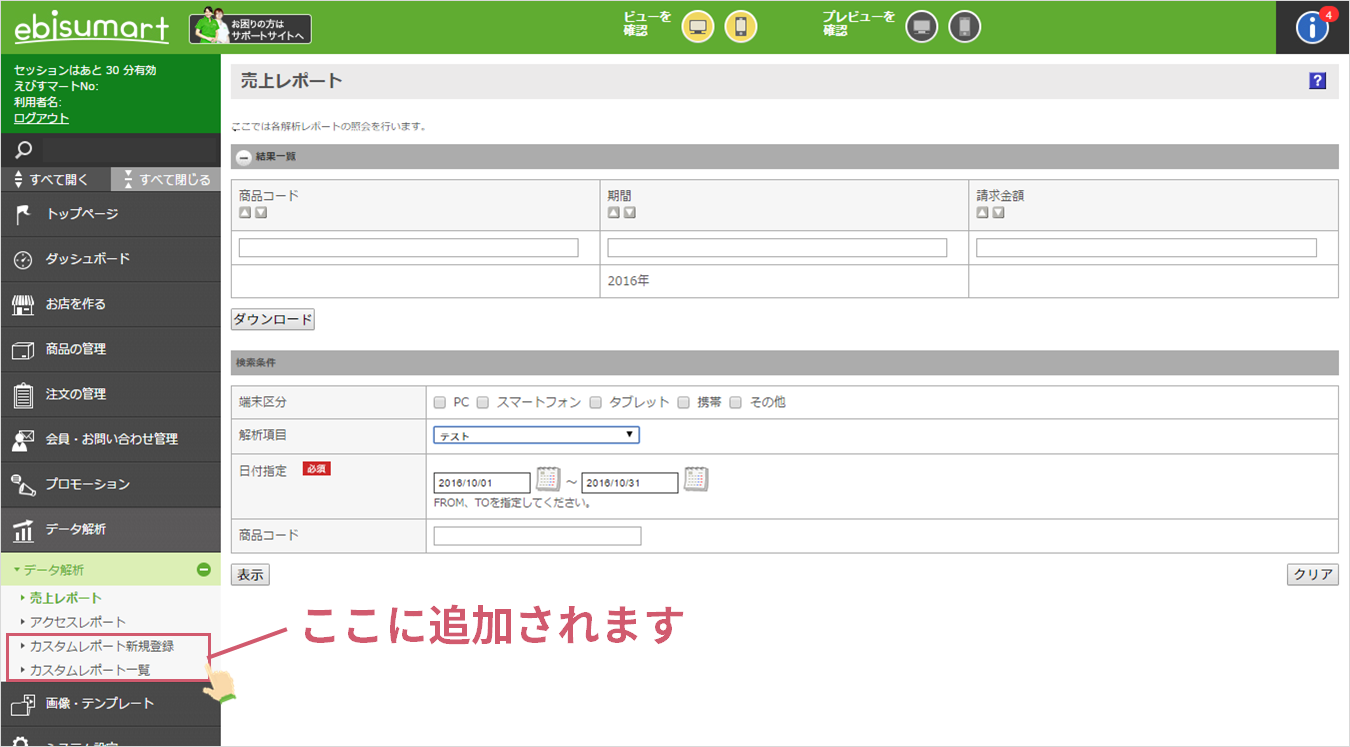
[ショップ管理画面] > [データ解析] > [データ解析] > [カスタム売上レポート新規登録] を選択する。
[アクセス解析タイトル]に、レポート名を記入する。
[集計基軸]から、集計したい項目を選択する。
[出力項目]から、表示項目を選択する。
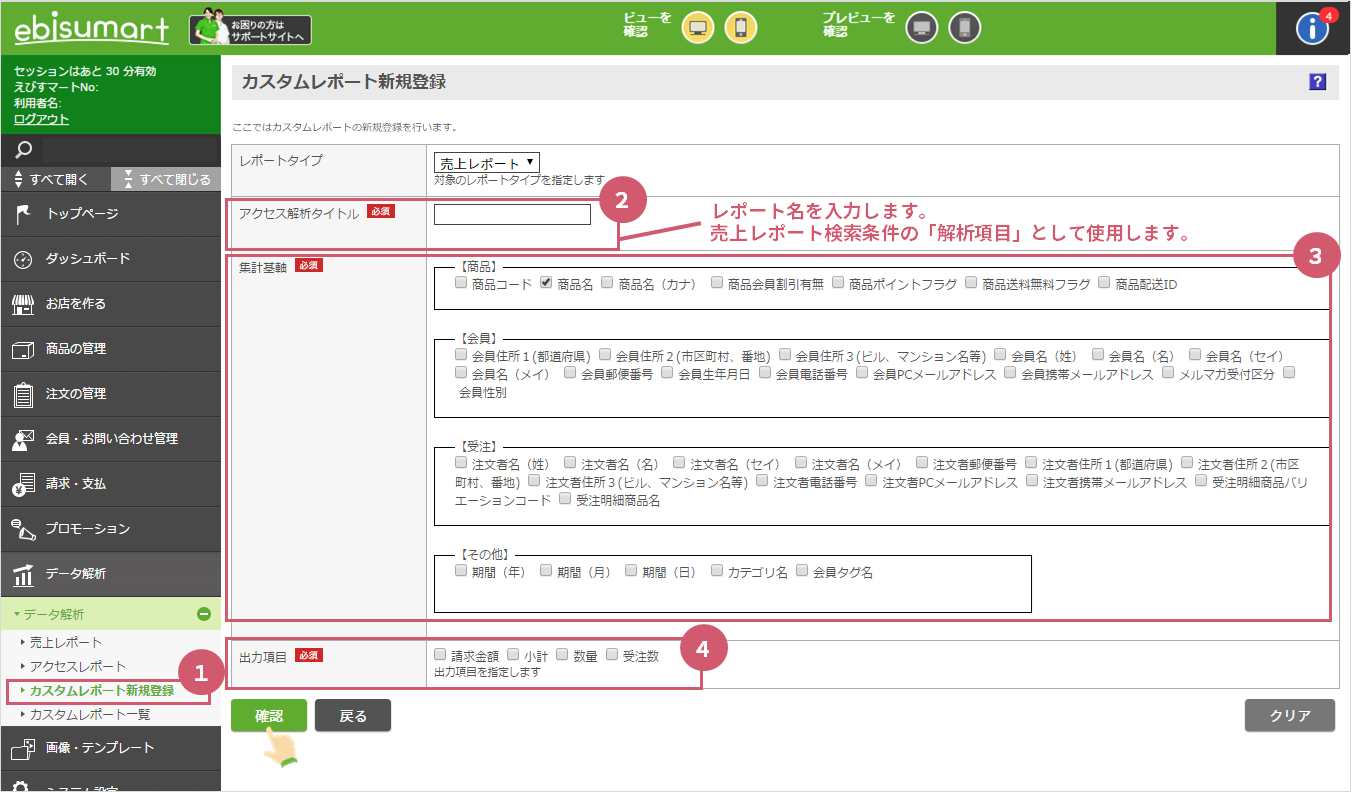
[ショップ管理画面] > [データ解析] > [データ解析] > [売上レポート] を選択する。
[解析項目]プルダウンから、①で登録したカスタム売上レポートの種類を選択する。
[日付指定]に出力したい期間を入力する。
[表示]ボタンを押下する。
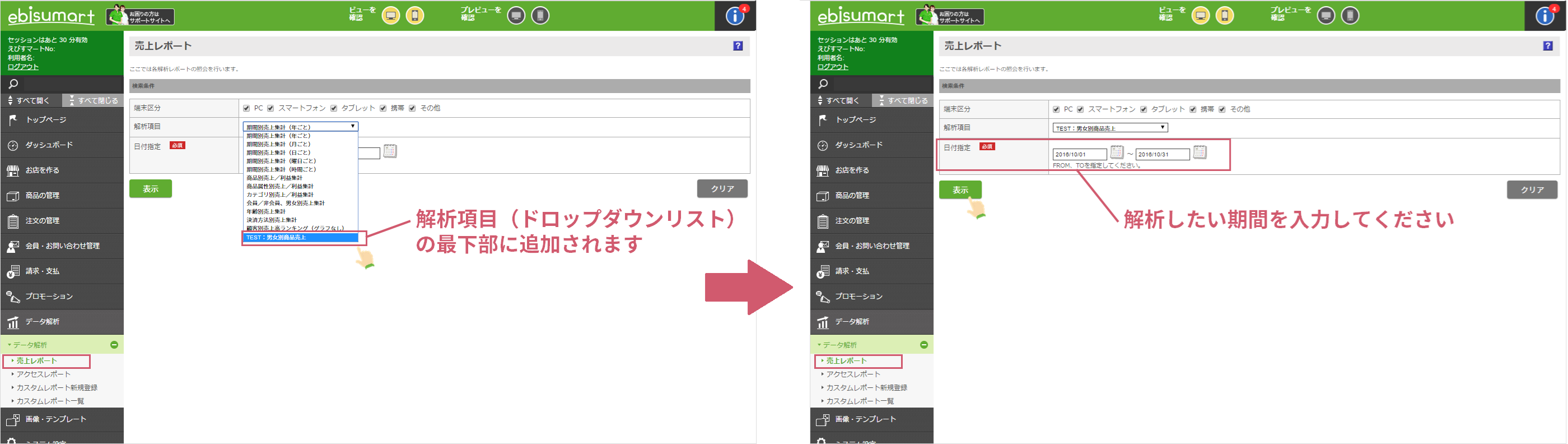
分析目的:男女別商品売上を分析する。
集計基軸:[商品名]と[会員性別]…etc
出力項目:[小計]
分析結果:「食品バラエティセットA」という商品は、男性の購入率が高い。
バナーのキャッチコピーは男性向きの内容にしてみよう。…etc
分析目的:月間商品別売上を分析する。
集計基軸:[商品名]と[期間(月)]…etc
出力項目:[小計]と[数量]
分析結果:発売月の購入率が高い。バッグBは急激に人気が高まっているようだ。
発売月の施策を更に強化しよう。バッグBの人気の理由を調べてみよう…etc
当機能は「ebisumart オプション機能(名称:カスタム売上レポート)」となります。
弊社側の設定が必要となります。お手数ではございますが、サポート担当までご連絡ください。
※個別カスタマイズをしている企業様は影響範囲の調査のお時間をいただく場合がございます。予めご了承願います。